Шта је вмпнетвк.еке и зашто се изводи?

Ако сте гледали кроз Таск Манагервероватно сте видели процес који се покреће под називом вмпнетвк.еке. Овај извршни документ у ствари није вирус, то је направио Мицрософт и аутоматски је ту на већини оперативних система. Међутим, овај процес је заузимање драгоцених системских ресурса, тако и за онеод нас који нам не требају, зашто не бисмо га искључили? Погледајмо ближе и испитајмо вмпнетвк.еке како бисте могли да одлучите да ли вам је потребан или је то само губљење ресурса.
Шта је тачно вмпнетвк.еке?
Када је Мицрософт представио Виндовс Медиа Плаиер10, увели су и мрежно дељење медија. Процес се затим задржао и укључује се и у Виндовс Медиа Центер. Ова функција укључује дељење видео записа и музике на вашем Ксбок 360, другим рачунарима и неким мобилним уређајима. Али, ниједно мрежно дељење неће радити без нечега што би га угостило. Овде долази вмпнетвк.еке, буквално је услуга која „Дијели библиотеке Виндовс Медиа Плаиер-а другим умреженим плејерима и медијским уређајима користећи Универсал Плуг анд Плаи. ”Једина мана је да се процес покреће 24 сата дневно, без обзира да ли га стварно користите, и при томе користи комад системских ресурса.

Пошто је процес дизајниран посебно за Виндовс Медиа Плаиер, има смисла да се датотека налази у истој мапи на адреси:
C:Program FilesWindows Media Playerwmpnetwk.exe
Како онемогућити вмпнетвк.еке (дељење медија за Виндовс Медиа Плаиер)
Имајте на уму да ако користите Виндовс Медиа Плаиер задељење медија, овај процес је неопходан и мора се стално спроводити. С друге стране, ако не користите Виндовс Медиа Плаиер за дељење медија, ослободимо се овог сиса!
Корак 1
Најсигурнији начин да се ослободите вмпнетвк.еке је онемогућивање са листе системских сервиса.
Отворите мени Виндовс Старт Мену (Мени Старт) services.msc.
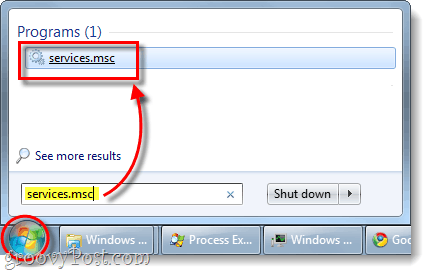
Корак 2
Померите се према менију локалних услуга и кликните десним тастером миша Услуга мрежне дељења Виндовс Медиа Плаиер-а. Затим из контекстног менија изаберите Својства.
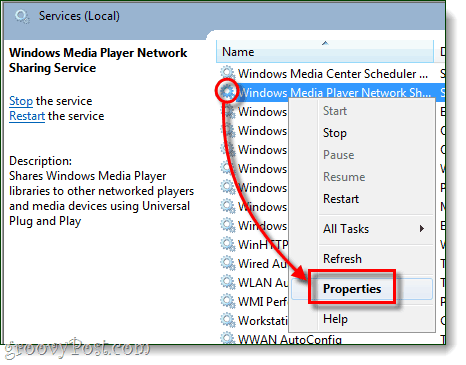
3. корак
На картици Опћенито у прозору својстава Поставите Тип покретања до Онемогућено а затим кликните на ок да сачувате промене.
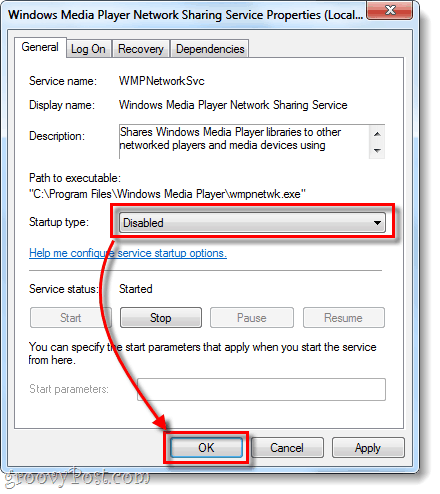
Готови сте! Вмпнетвк.еке би сада требало да буде онемогућен, али ако желите бити сигурни да постоји још један последњи корак.
Онемогућите вмпнетк.еке у Виндовс регистру
Када све друго не успе или ако желите да будете сигурни да сте се сами ослободили процеса, можемо га у потпуности решити користећи Виндовс регистар.
Отворите мени Виндовс Старт Мену (Мени Старт) regedit.exe и потражите следећи тастер:
HKEY_CURRENT_USERSoftwareMicrosoftMediaPlayerPreferencesHME
У овом кључу наћи ћете ДВОРД који се зове ДисаблеДисцовери, ако не можете да га креирате. Сада само требате да поставите Вредност ДВОРД-а до 1 и ти си добар.
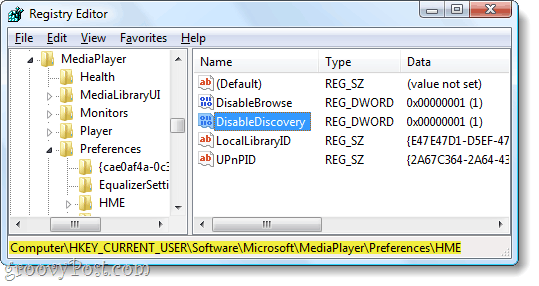
Последње место за проверу
На рачунару постоји још једно место које можда говори вмпнсцфг.еке да покренете да бисте видели да ли можете да потражите до следећег кључа у регистру:
HKEY_CURRENT_USERSoftwareMicrosoftWindowsCurrentVersionRun
Сад можда постоји или не мора бити кључ везан за Виндовс Медиа Схаринг, али ако га видите, само наставите и Избриши то.
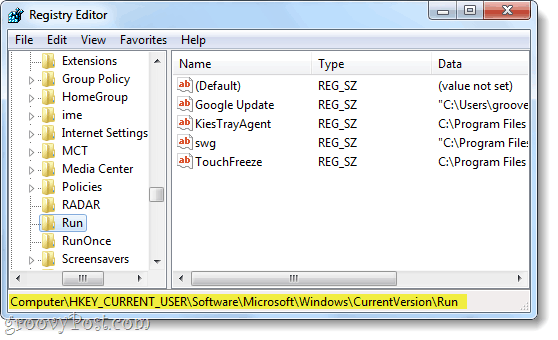
Закључак
Процес wmpnetwk.exe је услуга која не прете и креирао је Мицрософтда бисте омогућили дељење медија у Виндовс Медиа Плаиер-у или Медиа Центер-у. Ако не користите Виндовс Медиа Схаринг, требало би да онемогућите ову услугу јер ради 24/7 и користи пристојну количину системских ресурса. Као резултат тога, онемогућавање ове услуге требало би да побољша ваше перформансе система.










Оставите коментар